Cara Mengatasi Port USB Bermasalah / Tidak Berfungsi - Mungkin ada teman-teman di dumay yang mengalami masalah dengan port usb yang bermasalah atau tidak dapat digunakan sebagaimana mestinya. Saya sempat beberapa waktu yang lalu mengalami masalah seperti ini.Eits. . . Tapi tenang gan, setiap masalah itu ada solusinya. Yang penting jangan menyerah dulu sebelum menemukan solusinya.
Sebelum melangkah lebih jauh mengenai Cara Mengatasi Port USB Bermasalah / Tidak Berfungsi ini, alangkah lebih baik kalau kita mengetahui penyebab-penyebab Port USB bermasalah / tidak berfungsi tersebut. Menurut saya, ada beberapa penyebab mengapa Port USB menjadi bermasalah ini. Yakni akibat port USB kotor, atau driver corrupt / hilang, atau baterai CMOS bermasalah, atau adanya gangguan virus yang menghambat kinerja USB, atau port USB sudah longgar / lecek, atau port USB berkarat, atau pengaturan BIOS bermasalah. Itu menurut saya. Sebagian masalah ini terjadi karena hal diatas kok. Hehehe. . .
Sebelum melangkah lebih jauh mengenai Cara Mengatasi Port USB Bermasalah / Tidak Berfungsi ini, alangkah lebih baik kalau kita mengetahui penyebab-penyebab Port USB bermasalah / tidak berfungsi tersebut. Menurut saya, ada beberapa penyebab mengapa Port USB menjadi bermasalah ini. Yakni akibat port USB kotor, atau driver corrupt / hilang, atau baterai CMOS bermasalah, atau adanya gangguan virus yang menghambat kinerja USB, atau port USB sudah longgar / lecek, atau port USB berkarat, atau pengaturan BIOS bermasalah. Itu menurut saya. Sebagian masalah ini terjadi karena hal diatas kok. Hehehe. . .
Berhubung artikel Cara Mengatasi Port USB Bermasalah / Tidak Berfungsi ini sepertinya akan lumayan panjang, maka langsung saja mulai pembahasannya. Berikut Cara Mengatasi Port USB Bermasalah / Tidak Berfungsi :
1. Bersihkan Port USB
Bongkar PC/Laptop Agan. Lepaskan baut pada bagian port USB dan keluarkan port USB tersebut. Bersihkan port USB tersebut dengan penghapus (itu lo yang dipakai untuk menghapus pensil). Membersihkannya dengan penghapus pelan-pelan saja ya gan. Kalau terlalu keras, bisa saja masalahnya semakin parah lo gan. Hehehe. . . Agar hasilnya maksimal, setelah dibersihkan dengan penghapus, sikat bagian dalam port USB dengan sikat kecil khusus. Banyak yang jual di toko komputer kok gan. Selesai disikat, pasang kembali port USB seperti semua dan coba tes apakah port USB sudah berfungsi atau belum. Kalau belum berfungsi, kita lanjut cara kedua
 |
| Cara Mengatasi Port USB Bermasalah / Tidak Berfungsi |
2. Instal Ulang Driver USB Agan
Untuk proses uninstal driver, saya sarankan menggunakan aplikasi pihak ketiga seperti Revo Uninstaller atau sejenisnya. Karena kalau menggunakan Uninstaller via Control Panel kurang bersih dan kadang kala masih meninggalkan jejak di Registry atau lainnya. Untuk Revo Uninstaller, Agan dapat download disini >> . Setelah proses uninstal driver selesai, instal ulang driver USB yang sesuai dengan PC/Laptop. Selesai proses instal ulang driver, coba tes lagi. Apakah port USB sudah berfungsi atau belum. Kalau masih belum bisa, lanjutkan cara ketiga
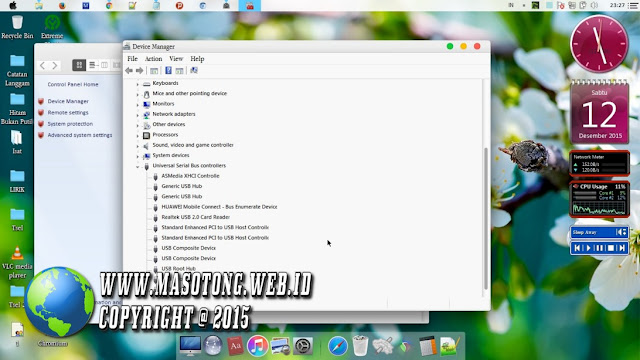 |
| Cara Mengatasi Port USB Bermasalah / Tidak Berfungsi |
3. Ganti Baterai CMOS Agan
Walaupun terlihat sepele, kadang kala baterai CMOS itu bisa menyebabkan masalah yang rumit juga. Mulai dari salah satu hardware tidak berfungsi hingga PC/Laptop Agan tidak dapat dihidupkan alias matot. Wuih. . . Ngeri bukan ? Untuk itu, tidak ada salahnya kan menebak-nebak. Mungkin saja port USB Agan bermasalah / tidak berfungsi karena baterai CMOS PC/Laptop Agan bermasalah. Untuk itu ganti baterai CMOS PC/Laptop Agan yang lama dengan yang baru. Harga baterai PC/Laptop tergolong murah kok gan. Gak sampai Rp 50.000. Hehehe. . . Bila setelah baterai CMOS diganti tapi masalah masih sama, lanjut baca cara keempat
 |
| Cara Mengatasi Port USB Bermasalah / Tidak Berfungsi |
4. Scan PC/Laptop Agan dengan Antivirus ter-update database-nya
Percuma dong kalau scan virus dengan antivirus yang mati atau hampir tidak pernah diupdate. Otomatis antivirus tersebut tidak mengenali virus-virus jenis baru. Ingat ! Hampir setiap minggu bermunculan jenis virus baru gan. Untuk itu, saya sarankan untuk meng-update antivirus Agan setiap 3 hari sekali untuk mendapatkan hasil maksimal. Dan aktifkan Realtime Protection Virus. Bila port USB bermasalah / tidak berfungsi bukan karena virus, lanjut cara kelima
 |
| Cara Mengatasi Port USB Bermasalah / Tidak Berfungsi |
5. Rapatkan port USB yang longgar / lecek dengan Tang
Eits. . . Yang ini harus hati-hati ya gan. Karena penggunaan yang terbilang sering, bisa menyebabkan port USB PC/Laptop Agan menjadi longgar / lecek sehingga menyebabkan port USB menjadi bermasalah atau bahkan tidak bisa digunakan lagi. Untuk itu, Agan dapat merapatkan port USB tadi dengan tang secara perlahan dan sewajarnya saja. Jangan sampai berlebihan hingga menyebabkan port USB berubah bentuk lo gan. Hehehe. . .
6. Reset BIOS ke Default
Mungkin saja port USB menjadi bermasalah atau tidak dapat digunakan karena adanya kesalahan pada pengaturan / konfigurasi yang ada di BIOS. Untuk itu, reset BIOS Agan. Siapa tahu masalah bisa terpecahkan. Hehehe. . .
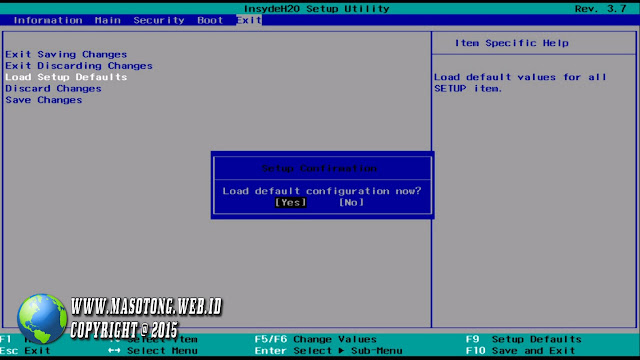 |
| Cara Mengatasi Port USB Bermasalah / Tidak Berfungsi |
7. Ganti Port USB Agan Dengan yang Baru
Bila keenam cara diatas sudah Agan praktekan tapi masalah tidak juga terpecahkan, kemungkinan besar karena Port USB Agan memang rusak dan minta diganti. Ini solusi terakhir menurut saya. Hehehe. . . :-D
Demikian artikel Cara Mengatasi Port USB Bermasalah / Tidak Berfungsi dari saya. Bila ada pertanyaan atau lainnya, silahkan untuk langsung diajukan di kotak komentar yang ada. Sekian dari saya dan terima kasih. Salam. . .
ConversionConversion EmoticonEmoticon